# OutSystems
OutSystems (opens new window)は、ビジュアルツールとAIベースの自動化を使用して、アプリケーションの開発、デプロイ、および管理を可能にするローコード開発プラットフォームを提供します。OutSystemsには、カスタマーポータル、内部アプリケーションなどのスターターテンプレートが含まれています。
# APIバージョン
OutSystemsコネクタは、OutSystems API (opens new window)を使用します。
# 設定
WorkatoのOutSystems接続を設定する前に、以下のセクションの手順を完了する必要があります。
OutSystemsとWorkatoの統合に関する詳細は、OutSystemsのドキュメント (opens new window)を参照してください。
# Create API key
WorkatoにOutSystemsアカウントを接続するには、APIキーを作成する必要があります。OutSystems APIキーを作成するには:
OutSystemsアカウントにログインします。
左上のプロフィール名をクリックし、My Settingsをクリックします。
トップナビゲーションメニューのEnvironmentsをクリックして、Environmentsページを表示します。
Workatoアカウントに接続する予定の環境をクリックします。これにより、OutSystems Service Centerが表示されます。
トップナビゲーションメニューのAdministrationをクリックし、Securityをクリックしてから、Environment Securityの下のApplications Authenticationをクリックします。
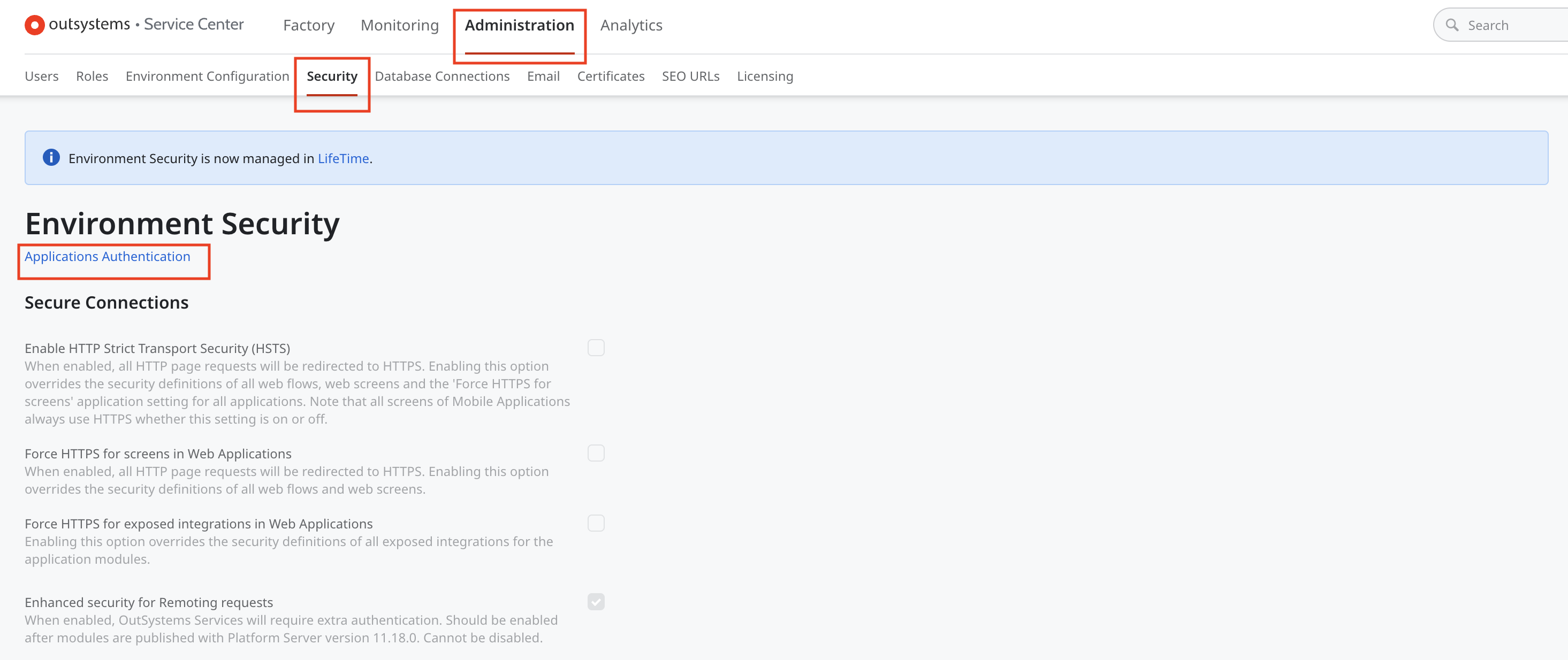 Click Administration > Security > Applications Authentication
Click Administration > Security > Applications Authentication
Authentication and Encryption KeysのGenerateボタンをクリックします。
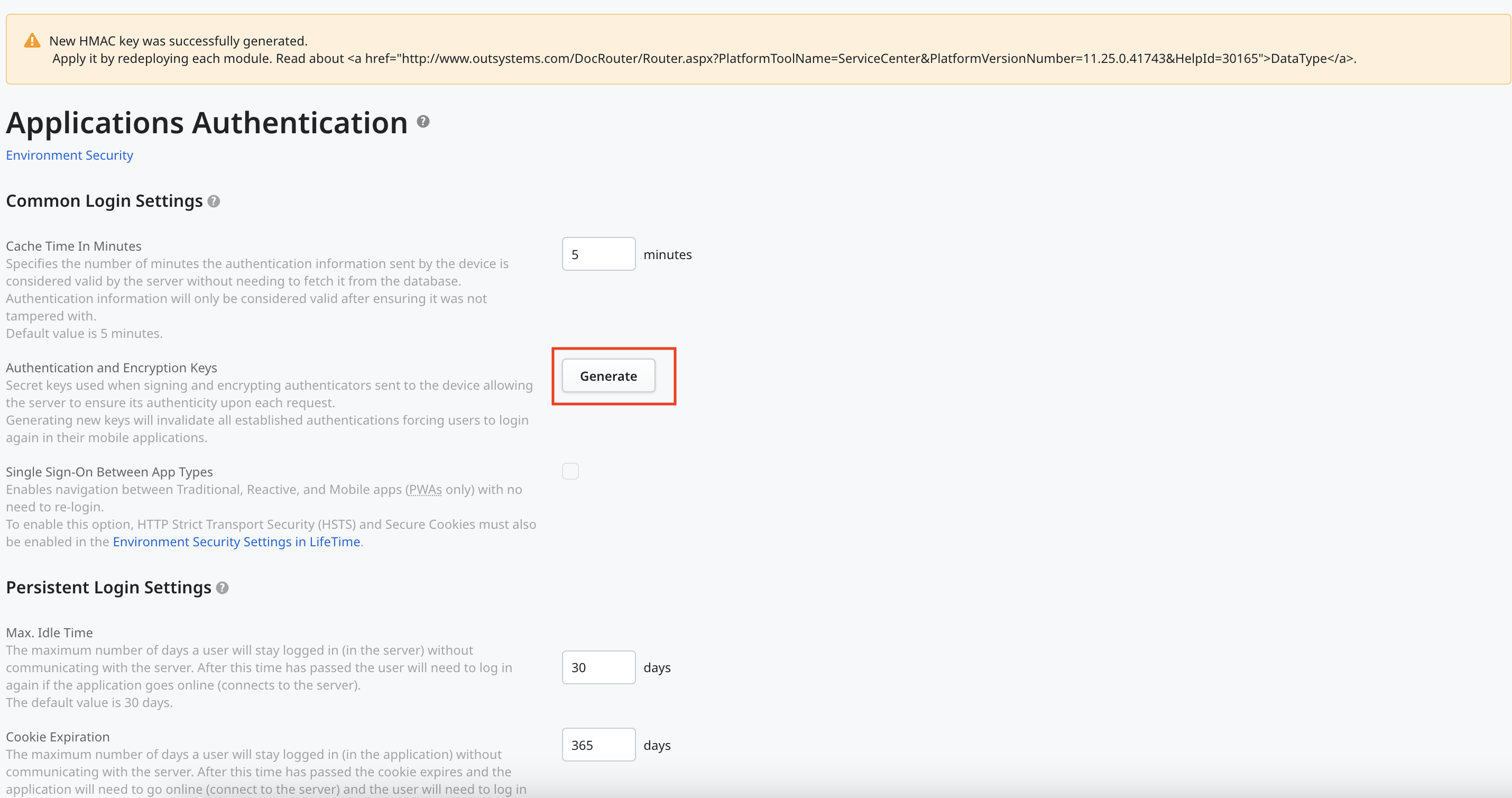 Generate the API key
Generate the API key
Add new keyボタンをクリックして、APIキーを環境に追加します。
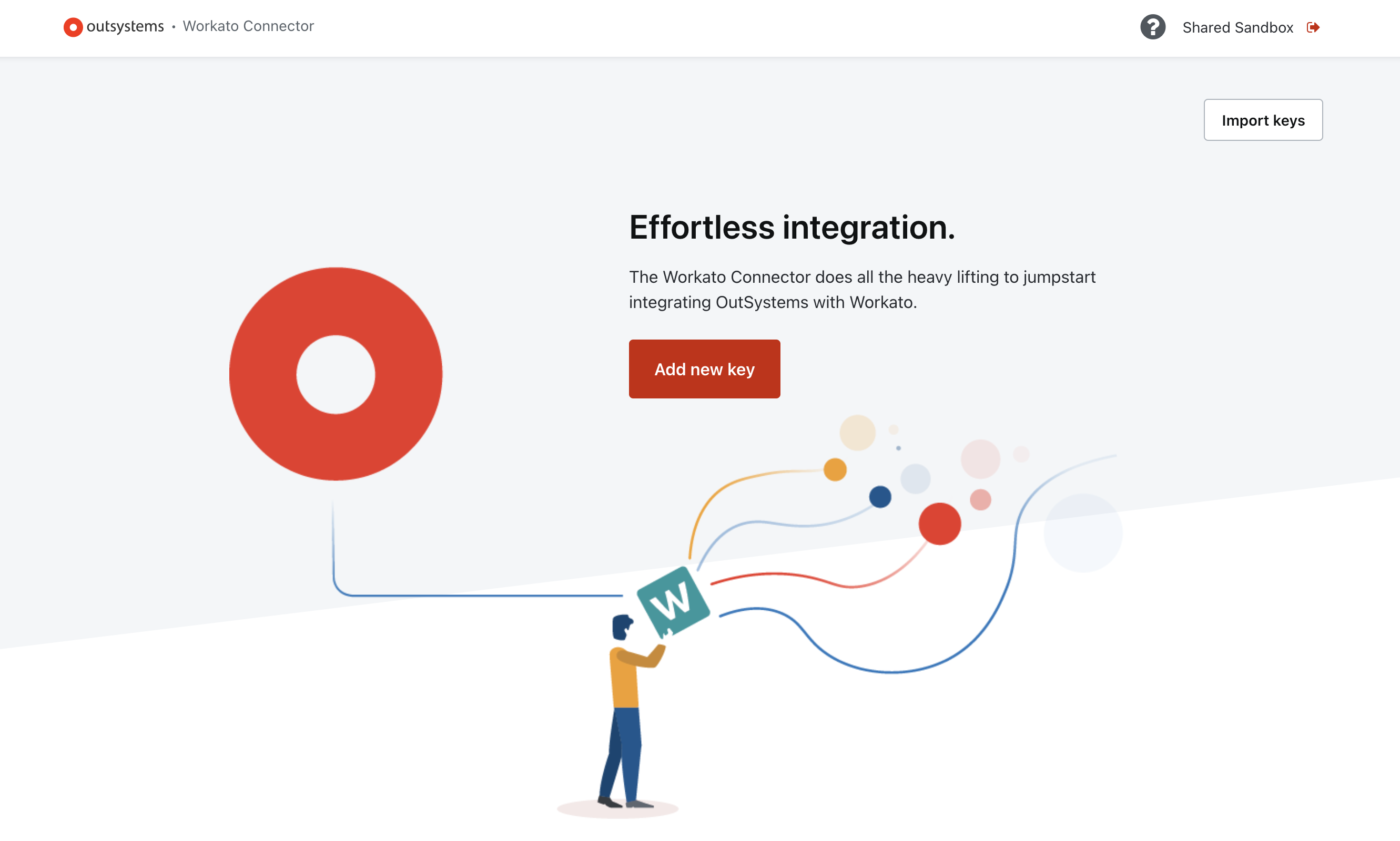 Add new key
Add new key
APIキーをコピーし、安全な場所に保管します。
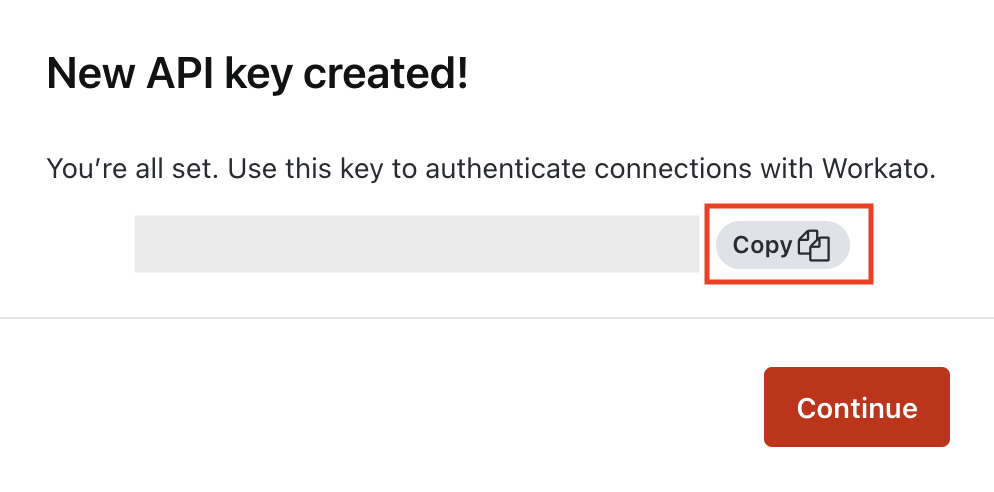 Copy the API key
Copy the API key
# Download OutSystems Workato Connector
OutSystemsアカウントにOutSystems Workato Connectorをダウンロードするには、以下の手順を完了します。
OutSystemsアカウントにログインし、Workato接続に使用する予定の環境に移動します。
ナビゲーションバーのCommunityをクリックします。Communityページが表示されます。
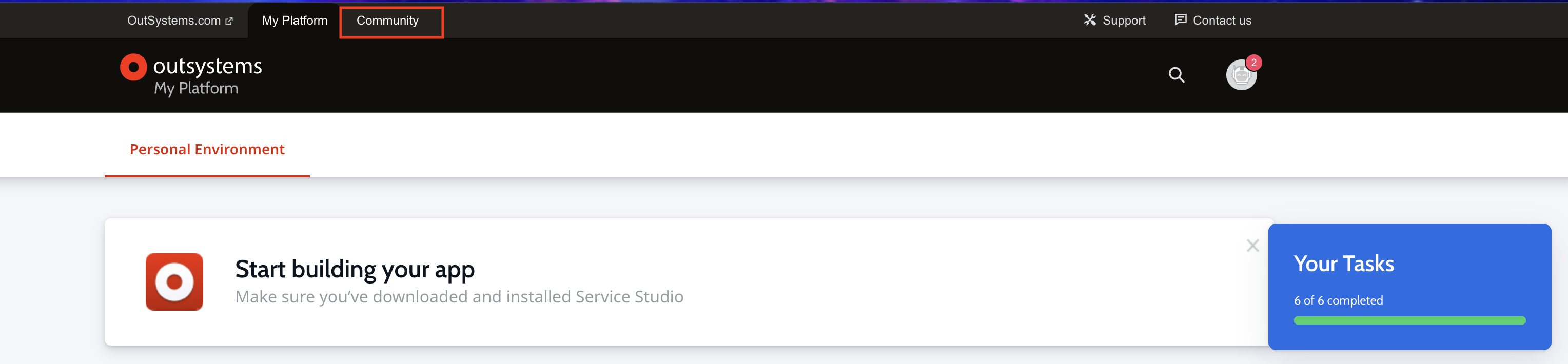 Click Community
Click Community
ナビゲーションバーのForgeをクリックします。Forgeリポジトリページが開きます。
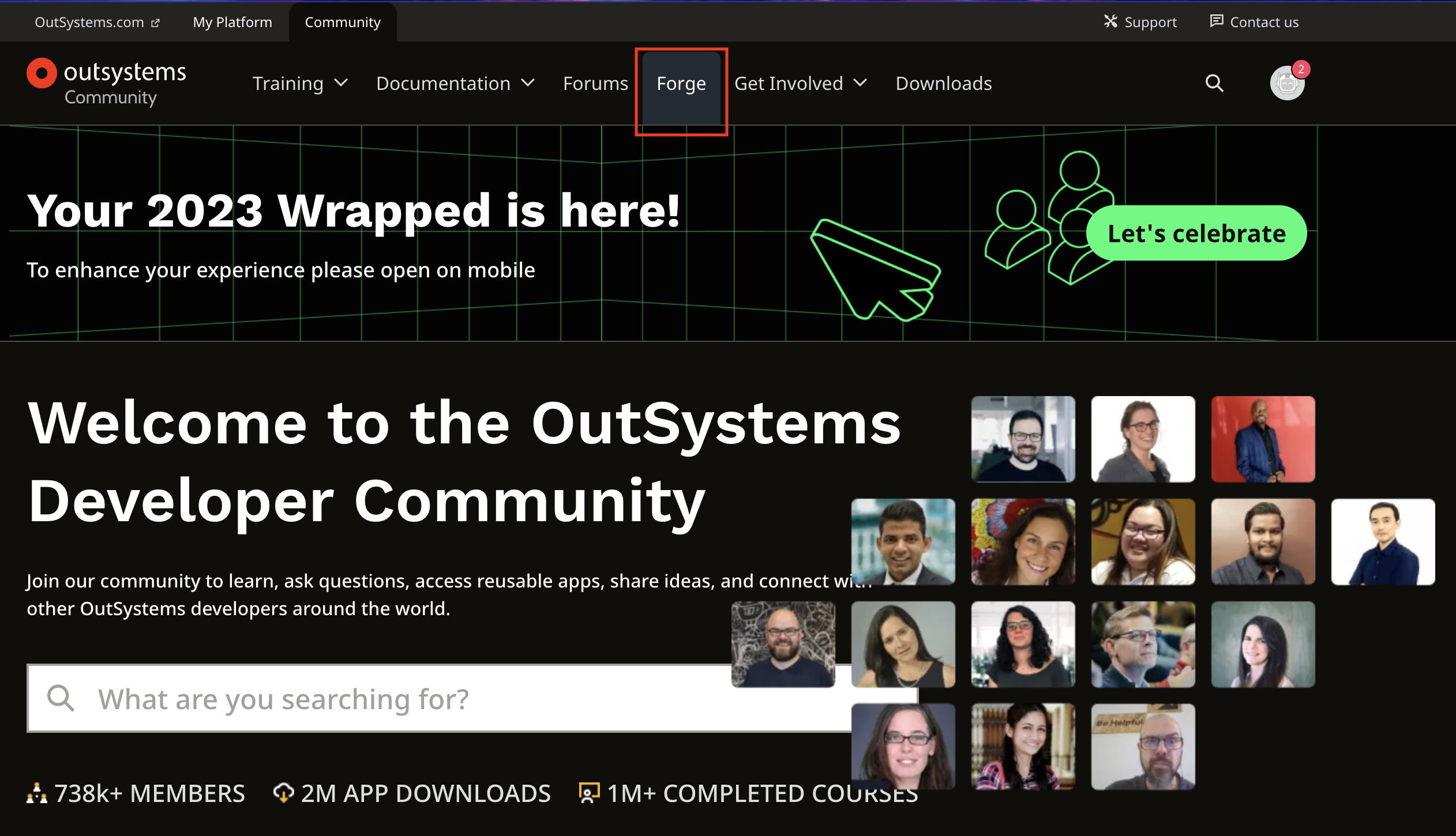 Click Forge
Click Forge
検索ボックスにOutSystems Workato Connectorと入力し、Searchをクリックします。
検索結果からOutSystems Workato Connectorをクリックします。OutSystems Workato Connectorの情報ページが表示されます。
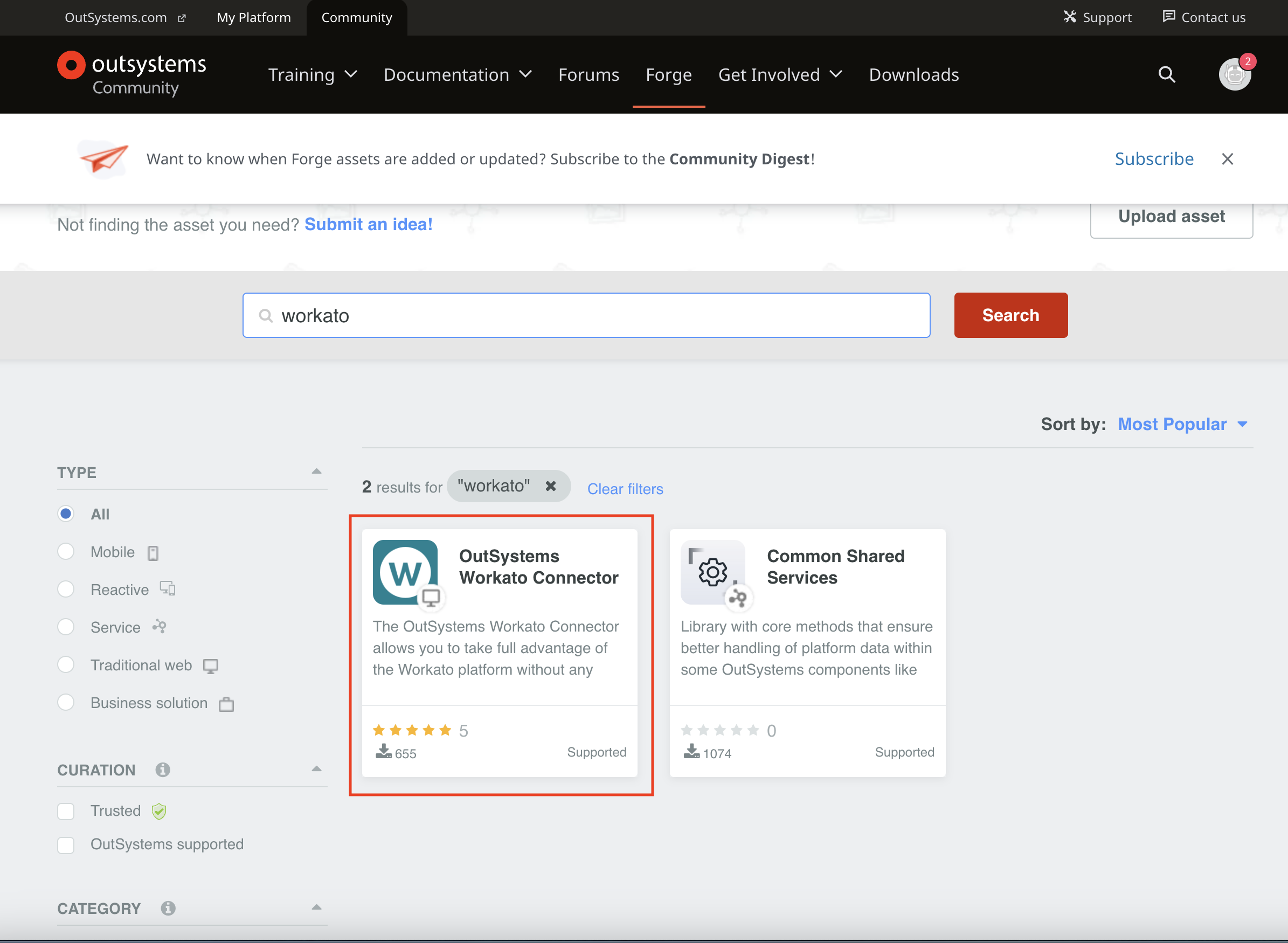 Click OutSystems Workato Connector
Click OutSystems Workato Connector
Downloadボタンをクリックし、確認ポップアップウィンドウでAgree and downloadをクリックします。
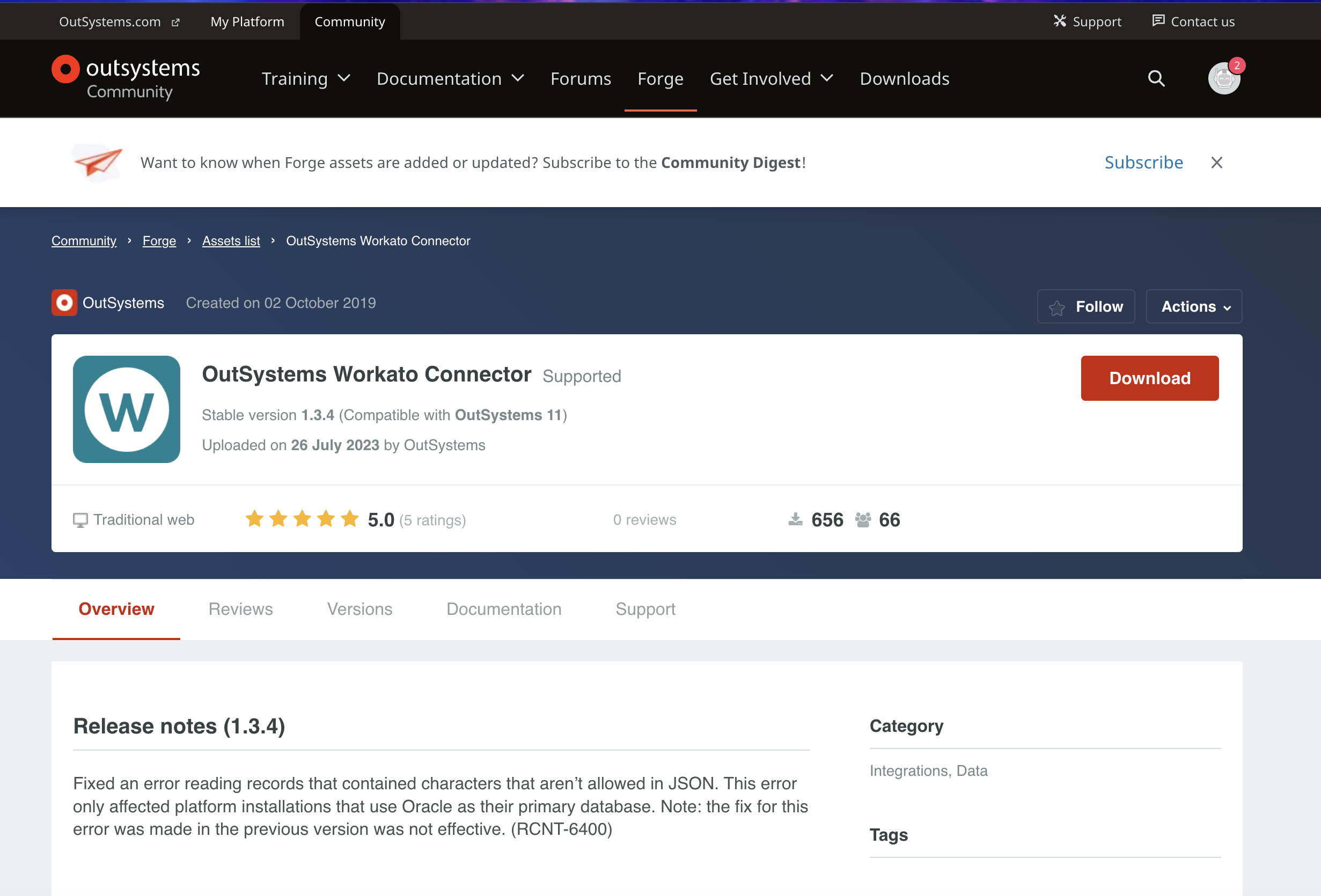 Click Download
Click Download
# 接続設定
WorkatoでOutSystems接続を作成するには、以下の手順を完了します。
Workatoが接続しているOutSystemsインスタンスを識別するConnection nameを入力します。
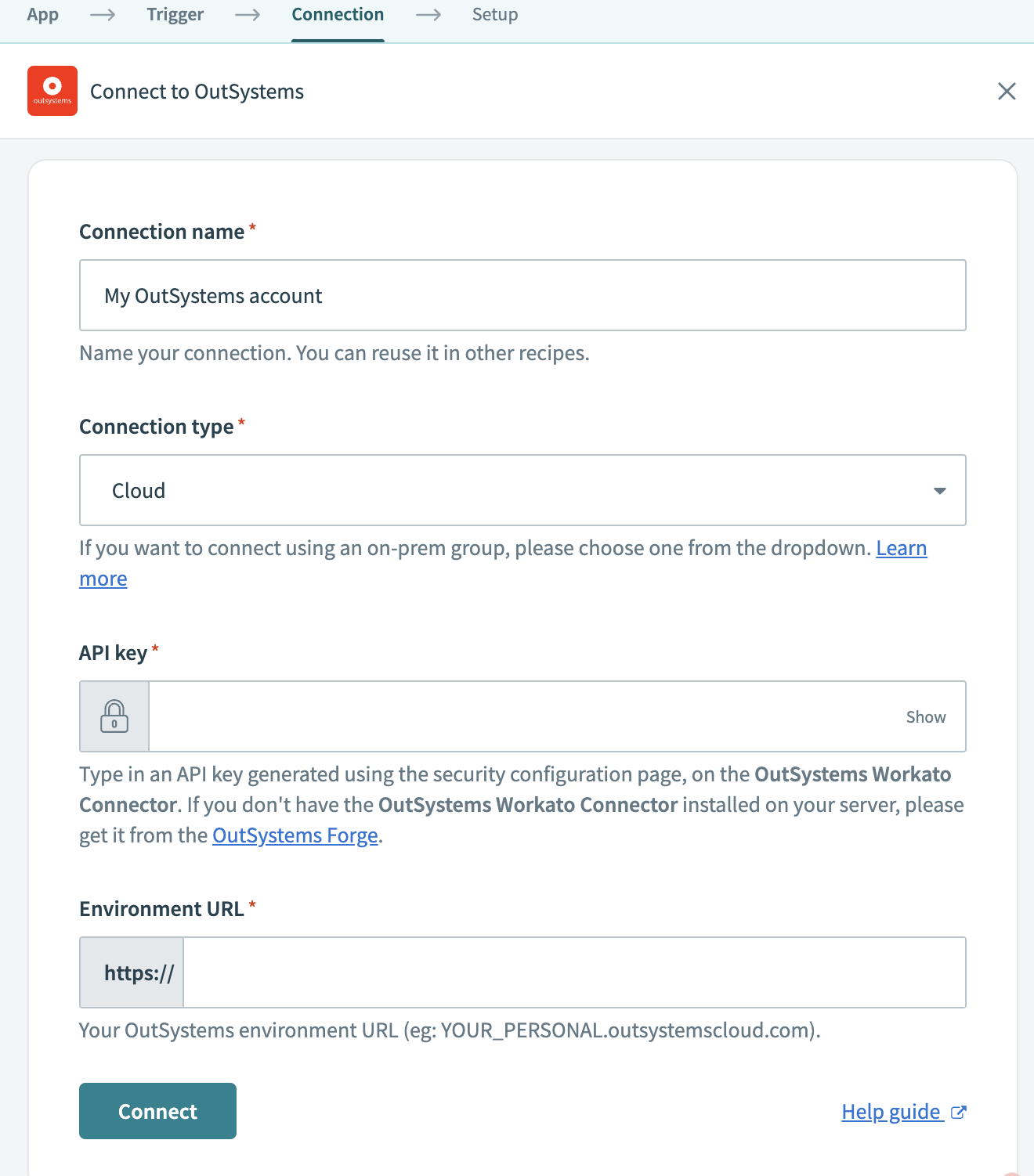 Connection setup
Connection setup
Connection typeドロップダウンメニューを使用して、接続タイプを選択します。
接続のAPIキーをAPI keyフィールドに入力します。詳細はCreate API keyセクションを参照してください。
Workatoアカウントに接続する予定のOutSystems環境のURLをEnvironment URLフィールドに入力します。これは、前のセクションでAPIキーを生成した環境と同じである必要があります。
Connectをクリックします。
Last updated: 2025/4/4 5:05:37